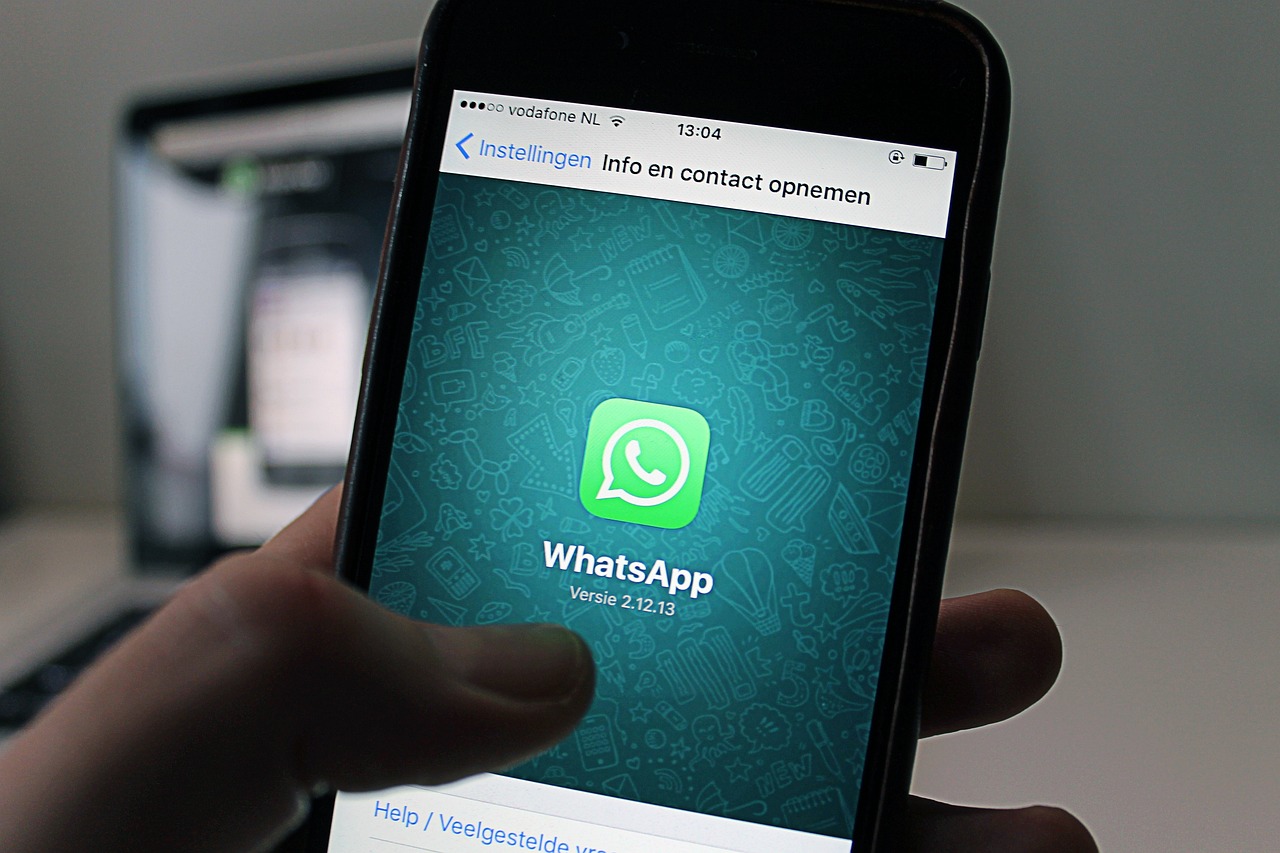La gestione della memoria sui telefoni è un problema che molti utenti affrontano quotidianamente, in particolare quelli che utilizzano app di messaggistica come WhatsApp. Nonostante le varie opzioni di archiviazione disponibili, molti si ritrovano con dispositivi che lamentano di avere poca memoria libera. Spesso, la causa principale di questo problema è rappresentata dai file multimediali ricevuti attraverso le chat. Fortunatamente, esiste una funzione all’interno dell’app che può aiutarti a liberare spazio senza dover eliminare ogni singolo messaggio o file.
WhatsApp, con la sua interfaccia intuitiva, offre diverse funzionalità per gestire la memorizzazione dei dati. Una delle più utili, eppure meno conosciute, è la possibilità di gestire i download automatici dei media. Molti utenti non sono a conoscenza del fatto che l’app scarica automaticamente foto, video e audio, riempiendo rapidamente la memoria del dispositivo. Disabilitare questa funzionalità ti permette di avere un maggior controllo su cosa salvare e quale contenuto mantenere sul tuo dispositivo.
Disattivare il download automatico dei media
Per iniziare a liberare spazio, la prima cosa da fare è accedere alle impostazioni di WhatsApp. Su dispositivi Android, è sufficiente aprire l’app, andare su “Impostazioni”, e selezionare “Utilizzo dati e archiviazione”. Qui troverai un’opzione chiamata “Download automatico dei media”. Puoi personalizzare le impostazioni per quando sei connesso a una rete Wi-Fi, dati mobili o roaming. Se preferisci conservare dati e spazio, seleziona “Nessuno” per ciascuna delle tre opzioni.
Su iPhone, il processo è abbastanza simile. Apri WhatsApp, vai su “Impostazioni”, quindi “Chat” e infine scorri verso il basso fino a “Download automatico”. Qui puoi impostare le tue preferenze per audio, video, foto e documenti. Impostando il download su “Nessuno” per le reti mobili, ridurrai il volume di file che vengono automaticamente salvati nella memoria del tuo dispositivo.
Un’altra funzione utile è la possibilità di rimuovere contenuti già scaricati. Anche se hai disabilitato il download automatico, potresti aver già accumulato un buon numero di foto e video nelle tue chat. È possibile, da WhatsApp, selezionare le conversazioni più pesanti in termini di dati, visualizzare i file multimediali ricevuti e eliminarli.
Gestire chat e file multimediali
Dopo aver disattivato il download automatico, è importante fare un po’ di manutenzione alle tue chat. WhatsApp ti permette di vedere quanto spazio occupano le conversazioni. Accedendo a “Impostazioni”, poi “Utilizzo dati e archiviazione”, troverai un’opzione dedicata alla gestione dello spazio. Qui, puoi visualizzare quali chat occupano di più spazio a causa di file multimediali e conversazioni lunghe.
Una volta individuate le chat più pesanti, puoi decidere di archiviare o eliminare alcuni contenuti. Aprendo una chat, puoi toccare il nome del contatto o del gruppo, e scorrere verso il basso fino a “Media, link e documenti”. Qui puoi visualizzare tutto il materiale condiviso in quella chat e scegliere cosa mantenere e cosa eliminare. Questo ti consente di liberare spazio rapidamente.
Ricorda che puoi anche utilizzare altre funzioni come l’archiviazione delle chat per mantenere pulito l’elenco delle conversazioni attive. Archiviare le chat non le elimina, ma ti permette di tenerle fuori dalla vista immediata, alleviando un po’ di confusione e facilitando la ricerca delle chat attive.
Utilizzare Google Drive e iCloud per il backup
Un’altra strategia per gestire il problema della memoria piena è quella di utilizzare servizi di cloud storage come Google Drive o iCloud. WhatsApp offre la possibilità di effettuare backup periodici delle conversazioni e questo può anche contribuire a liberare spazio sul tuo telefono. Effettuando il backup delle chat, puoi eliminare le conversazioni dal tuo dispositivo e recuperarle in qualsiasi momento attraverso il cloud.
Per configurare il backup su WhatsApp, vai su “Impostazioni”, quindi “Chat” e cerca l’opzione “Backup delle chat”. Qui potrai impostare la frequenza dei backup e scegliere dove memorizzarli. Se utilizzi un dispositivo Android, assicurati di avere un account Google collegato al tuo telefono. Gli utenti di iPhone, d’altra parte, possono ottimizzare l’uso di iCloud per mantenere memoria disponibile sul dispositivo.
Ricorda però che la creazione di backup frequenti richiede una connessione Wi-Fi stabile e spazio disponibile nel cloud. Valuta le tue esigenze in termini di spazio e scegli la soluzione più adatta a te.
La gestione della memoria del tuo telefono può sembrare un compito arduo, soprattutto quando la messaggistica istantanea è diventata parte integrante della nostra vita quotidiana. Seguendo questi semplici passaggi e sfruttando al meglio le funzionalità di WhatsApp, puoi liberare spazio e migliorare la performance del tuo dispositivo. Non solo otterrai più memoria disponibile, ma otterrai anche un’esperienza d’uso più fluida e soddisfacente.